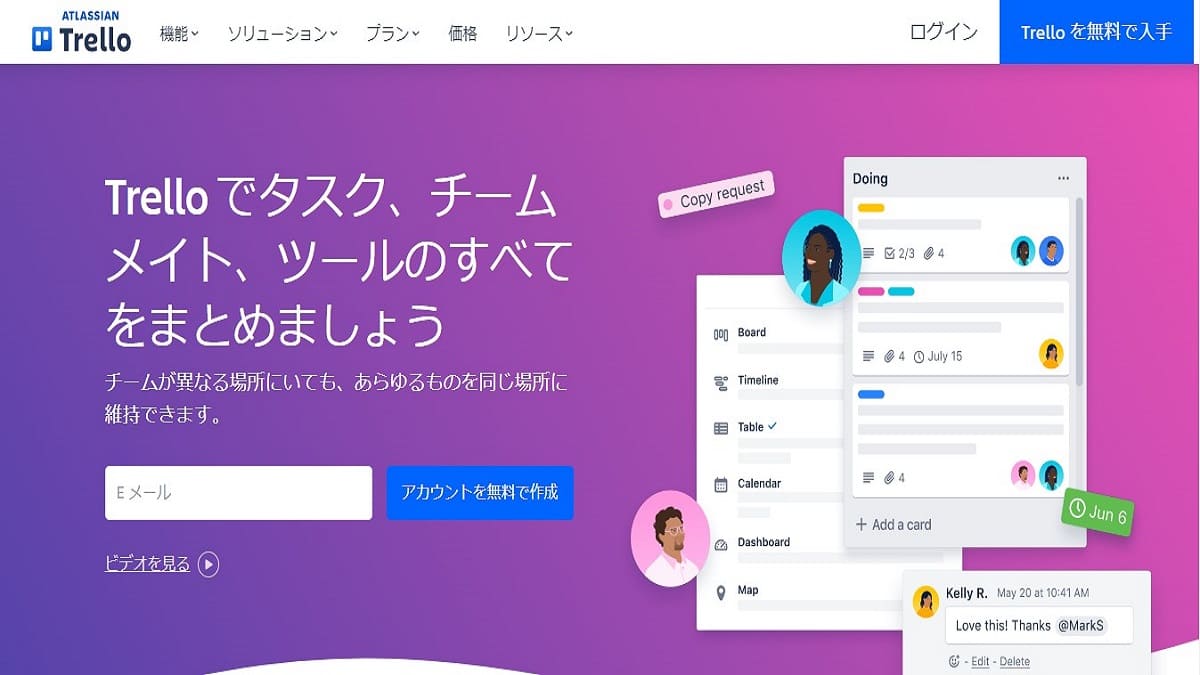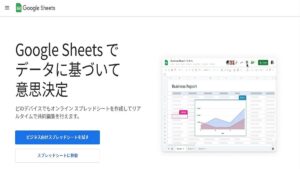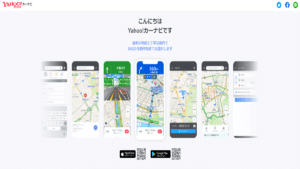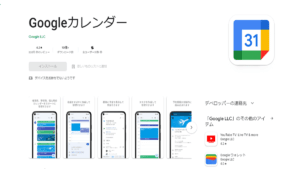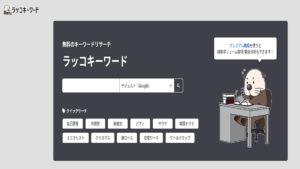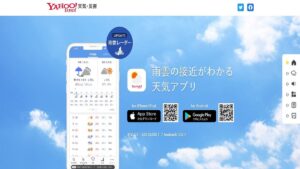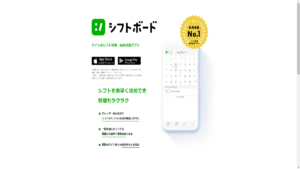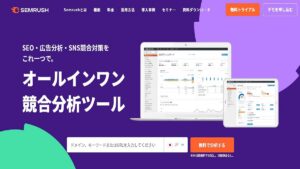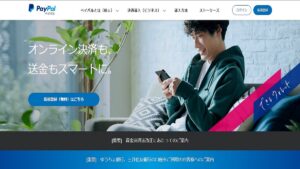Trello(トレロ)は、仕事の進捗を管理するタスク管理ツールです。
カンバン方式でメンバーが一目で状況を把握できる便利なビジネスツールですが、どのような魅力があるのでしょうか。
Trello(トレロ)とは?
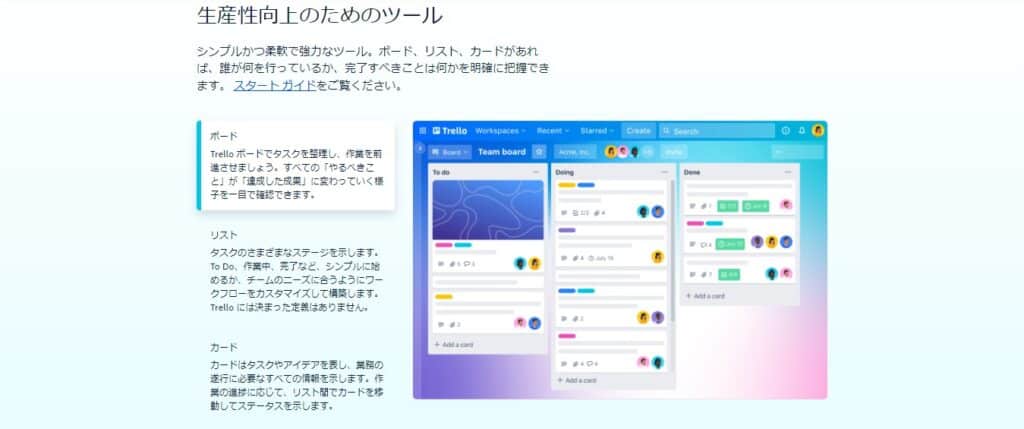
Trello(トレロ)はタスク管理ツールですが、特徴はカードで状況を把握できるようにするカンバン方式であることです。
やらなければならないことをメモ用紙や付箋紙に書いて見える場所に貼っておくことがありますが、それと同じような感覚をデジタルで実現したのがトレロです。
タスクを記載したカードをリスト上に置き、それを移動させることで、誰にでも直感的に状況がわかるデザイン性が秀逸と言えるでしょう。
たとえば、「未着手」という作業ステータスにカードが置かれていれば、早急に手をつけなければならない仕事が誰の目にも一目瞭然です。
もちろんビジネスユースを考えてアクセス権限の設定も可能ですので、チーム内外、部署内外、社内外でのタスクの共有化も実現されています。
また、PCはWindowsやMacなどのOS、モバイル環境はiPhoneやAndroidなどに対応しているため、関係者はどこにいても場所や時間を問わず情報を確認することが可能です。
Trello(トレロ)を使うメリット

トレロでできるのは、主に「タスク管理」「プロジェクト管理」「スケジュール管理」の3つです。
特に締切をカレンダー形式で確認できたり、タイムラインビューに切り替えられたりするため、幅広く使い勝手の良いツールと言えます。
トレロを使うメリットは、まず仕事を視覚的に管理できることです。
関わるすべての人が一目で進捗を把握できるため、その時にすべきことが瞬時に理解できるうえにコミュニケーションによる漏れがありません。
TeamsやGmail、Todoistなどの外部ツールとの連携も可能で、拡張機能があることもメリットです。
特に自由にカスタマイズできる拡張機能は、プロジェクトごとに作業工数を計算したり、繰り返し同じタスクを設定したりするのに役立ちます。
シンプルでかんたんに使いはじめられる点も大きなメリットと言えるでしょう。
Trello(トレロ)の機能
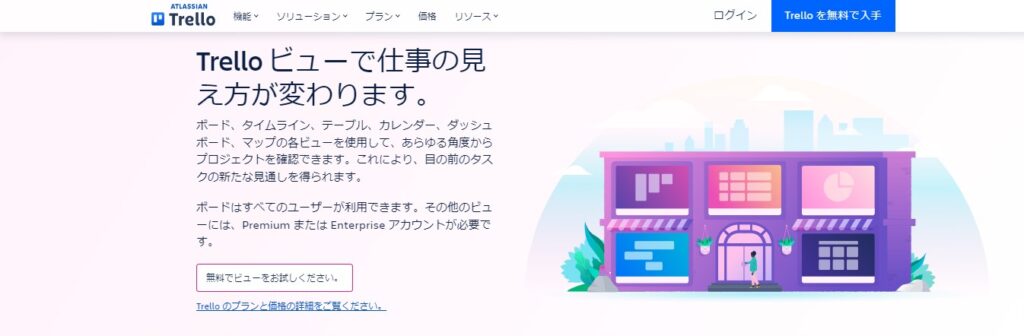
トレロには基本機能と拡張機能とがあります。
それぞれは、以下の通りです。
基本機能
ラベル:分類や優先度などの属性設定機能
期限:期限設定機能
詳細説明:詳細情報記載機能
添付ファイル:関連ファイル添付機能
チェックリスト:細分化管理機能
コメント:メッセージ送信機能
拡張機能
Export for Trello:データをCVS形式でエクスポート
Next Step for Trello:登録タスクのソート
Trello Birds Eye:リスト表示拡張
Add this page to Trello:Webページをカードとして保存
List Layouts for Trello:レイアウトのカスタマイズ
Trello(トレロ)の基本的な使い方

トレロには無料版の提供があるので、まずはそちらを使ってみるのがおすすめです。
サイトにアクセスし、アカウントを新規作成しましょう。
ログインするとボード画面が表示され、ここでボード、リスト、カードの基本機能を使うことができます。
ボードはプロジェクトを管理する機能で、まさに掲示板のような役割をします。
そこにリストが貼られていて、タップすると中にあるカードを見ることができます。
カードには必要事項を記入できて、必要なだけ追加することも可能です。
見分けるためラベルを付け、名前やカラーでタスクを整理していきましょう。
カードには期限を設定することができるので、日付や時刻も設定して保存すればひとまず完了です。
カードの移動はドラッグアンドドロップで簡単にできるので、付箋紙を貼りかえるように手軽に移動することもできます。
スマートフォンでも無料で使うことができますので、まずはチェックしてみてください。
有料プランは3つ
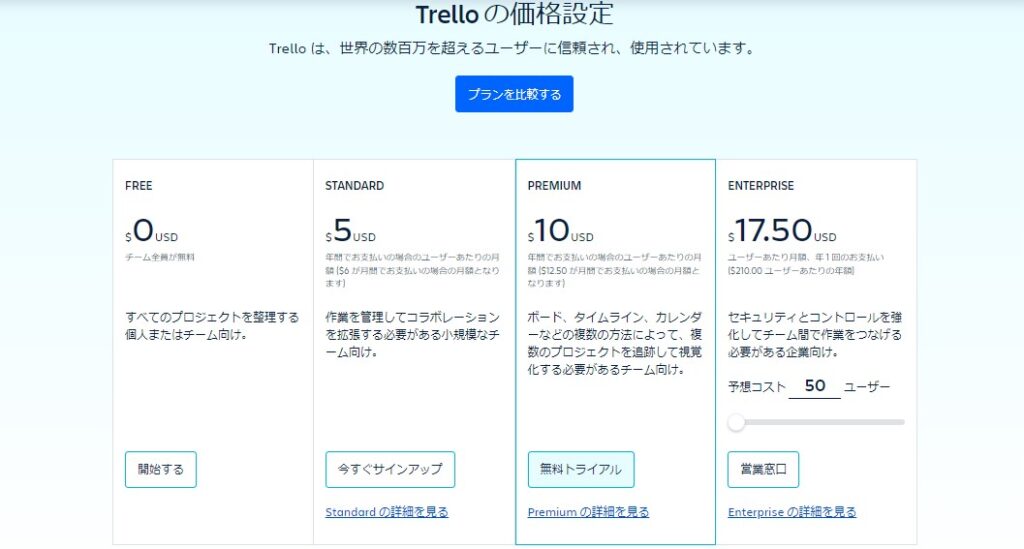
FREEは一切無料の体験版ですが、ワークスペースあたり10件までの制限があります。
STANDARDは1ユーザーあたり$6/月、PREMIUMは1ユーザーあたり$12.50円/月、ENTERPRISEは1ユーザーあたり~$17.50/月(人数で変動)となっており、作業量や人数で選ぶと良いでしょう。
目安としてはPREMIUMが100人程度までです。
まとめ

トレロは、直感的に多数のプロジェクトを管理するのに適したツールで、数百を超える案件があっても、すべての進捗が一目で把握できる環境を作ることもできます。
リスト名は自由に付けることができるため、業務フェーズに従って大枠で進捗管理していくと良いでしょう。
たとえば、未着手→提案中→実施準備中→実施中→保留・完成など、スタートからゴールまでの流れに沿って視覚的に管理することができます。
ボードは大きな掲示板のイメージで、フェーズごとに仕事量がどれくらい偏っているか量的に知るのにも役立ちます。
または、リストを担当者名にすれば、一人ひとりの仕事量をリアルタイムに把握するマネジメントにも使えるでしょう。
以上、Trello(トレロ)についてのご紹介でした。
最後までお読みいただき、ありがとうございました。